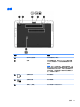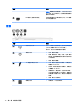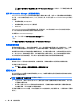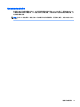User Guide-Windows Embedded Standard 7
設定 WLAN
若要設定 WLAN 並連線到網際網路,您需要下列設備:
●
寬頻數據機(DSL 或者有線寬頻數據機) (1) 和向網際網路服務提供者購買的高速網際網路服務
●
無線路由器 (2)(需另外購買)
●
無線電腦 (3)
附註:某些數據機具有內建無線路由器。請向您的 ISP 查詢以判斷您擁有的是哪一種數據機。
下圖顯示連線至網際網路的無線網路安裝範例。
隨著網路的成長,可將其他無線和有線電腦連接至網路,以存取網際網路。
如果需要有關設定 WLAN 的協助,請參閱您的路由器製造商或 ISP 所提供的資訊。
設定無線路由器
如需有關設定無線路由器的說明,請參閱您的路由器製造商或 ISP 所提供的資訊。
附註:建議您使用路由器提供的網路線,一開始就將新的無線電腦連接至路由器。當電腦成功連線至
網際網路後,請拔下纜線,然後透過無線網路存取網際網路。
保護 WLAN
當您設定 WLAN 或存取現有的 WLAN 時,請務必啟用安全功能以保護您的網路,免於遭受未經授權的
存取。在公共區域的 WLAN,如咖啡廳與機場等的「無線上網據點」(Hotspot) 可能未提供任何安全
性。如果您擔心電腦在無線上網據點的安全性,請將網路活動限制在查閱非機密性的電子郵件與基本
的網際網路瀏覽。
無線訊號會傳到網路外,所以其他 WLAN 裝置可以擷取到未受保護的訊號。請採取下列預防措施,以
保護您的 WLAN:
●
使用無線加密。
無線加密會使用安全設定加密與解密透過網路傳輸的資料。
連線到 WLAN
若要連線到 WLAN,請依照下列步驟執行:
1. 確認 WLAN 裝置已開啟。如果裝置已開啟,無線通訊指示燈會亮白色。若無線指示燈亮起琥珀
色,請按下無線按鈕。
2. 在工作列最右邊的通知區域中,按一下網路狀態圖示。
3. 選取要連線的 WLAN。
4. 按一下連線。
如果 WLAN 為啟用安全性的 WLAN,系統會提示您輸入安全密碼。輸入安全密碼,然後按一下確
定以完成連線。
16 第 3 章 連線至網路